- Συγγραφέας Lauren Nevill [email protected].
- Public 2023-12-16 18:50.
- Τελευταία τροποποίηση 2025-01-23 15:18.
Η τεράστια ποικιλία όμορφων γραφικών στο Διαδίκτυο σας κάνει να θέλετε να αντιγράφετε εικόνες στον υπολογιστή σας, ακόμα και όταν δεν υπάρχει χρήσιμη χρήση για αυτές. Όποιο πρόγραμμα περιήγησης χρησιμοποιείτε για να περιηγηθείτε στον Ιστό, ο τρόπος αποθήκευσης εικόνων σε οποιαδήποτε από αυτές θα είναι ο ίδιος.
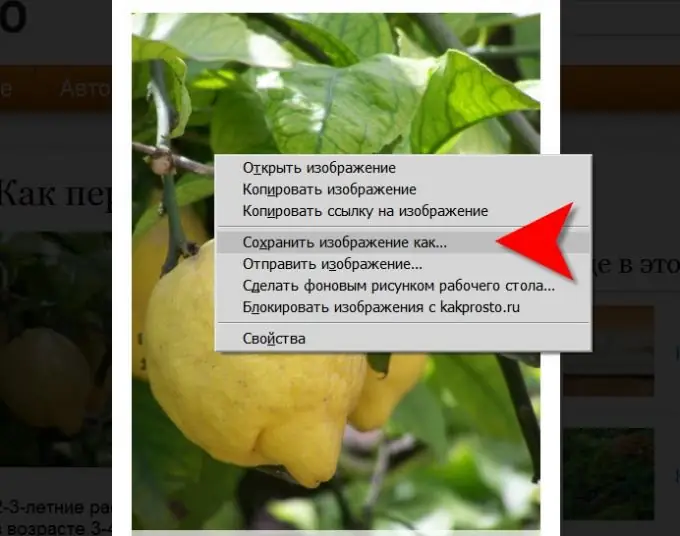
Οδηγίες
Βήμα 1
Ανοίξτε την εικόνα σε ένα πρόγραμμα περιήγησης, κάντε δεξί κλικ και θα εμφανιστεί μια γραμμή μενού. Το μενού με το δεξί κλικ ονομάζεται συνήθως "συμφραζόμενα" επειδή το περιεχόμενό του αλλάζει ανάλογα με το περιβάλλον χρήσης. Αφού κάνατε κλικ στην εικόνα, το μενού θα περιέχει μια γραμμή για την αντιγραφή του αρχείου εικόνας στον υπολογιστή σας - "Αποθήκευση εικόνας ως". Επιλέγοντας αυτό το στοιχείο, θα ανοίξετε έναν τυπικό διάλογο για την αποθήκευση του αρχείου του λειτουργικού σας συστήματος.
Βήμα 2
Επιλέξτε μια θέση στον υπολογιστή σας όπου θέλετε να αποθηκεύσετε το αρχείο εικόνας. Είναι λογικό να το τοποθετήσετε στο φάκελο "Οι εικόνες μου", που βρίσκεται μέσα στο φάκελο "Τα έγγραφά μου". Αλλά μπορείτε να επιλέξετε οποιαδήποτε βολική τοποθεσία - κάνοντας κλικ στην αναπτυσσόμενη λίστα "Φάκελος" στο επάνω μέρος του διαλόγου αποθήκευσης, μπορείτε να επιλέξετε έναν από τους δίσκους στον υπολογιστή σας ή ακόμα και να αποθηκεύσετε την εικόνα σε άλλον υπολογιστή στο τοπικό δίκτυο. Όταν έχετε επιλέξει μια τοποθεσία αποθήκευσης, δώστε προσοχή στο όνομα του αρχείου.
Βήμα 3
Αντικαταστήστε το όνομα στο πεδίο Όνομα αρχείου με κάτι σημαντικό. Συνήθως τα αρχεία στο διακομιστή έχουν ονόματα που, για οποιονδήποτε λόγο, είναι βολικά για προγράμματα διακομιστών, αλλά εντελώς χωρίς νόημα από την άποψη ενός φυσιολογικού ατόμου. με όνομα Lemon.jpg, όχι main-edad643514e160ffe0555e119d330f4e.jpg. Δώστε προσοχή στο γεγονός ότι στο όνομα του αρχείου είναι απαραίτητο να αφήσετε αμετάβλητο το σωστό μέρος του, τοποθετημένο μετά την τελευταία κουκκίδα - το αρχείο "επέκταση".
Βήμα 4
Κάντε κλικ στο κουμπί "Αποθήκευση" για να ξεκινήσετε τη διαδικασία μεταφόρτωσης της εικόνας στην τοποθεσία που καθορίσατε με το όνομα που καθορίσατε.
Βήμα 5
Μερικές φορές οι ιδιοκτήτες ιστότοπων λαμβάνουν ειδικά μέτρα για να αποτρέψουν τους επισκέπτες να μπορούν να αποθηκεύουν εικόνες στον υπολογιστή τους. Ωστόσο, όλα όσα εμφανίζονται στην οθόνη μπορούν, για παράδειγμα, να αντιγραφούν στη μνήμη RAM του υπολογιστή και, στη συνέχεια, να αποθηκευτούν χρησιμοποιώντας οποιοδήποτε πρόγραμμα επεξεργασίας γραφικών. Για να αντιγράψετε τα περιεχόμενα της οθόνης, χρησιμοποιείται το πλήκτρο Print Screen (μερικές φορές συντομογραφία PrnSc) και ο επεξεργαστής γραφικών είναι από προεπιλογή σε οποιοδήποτε λειτουργικό σύστημα, στα Windows είναι Paint






